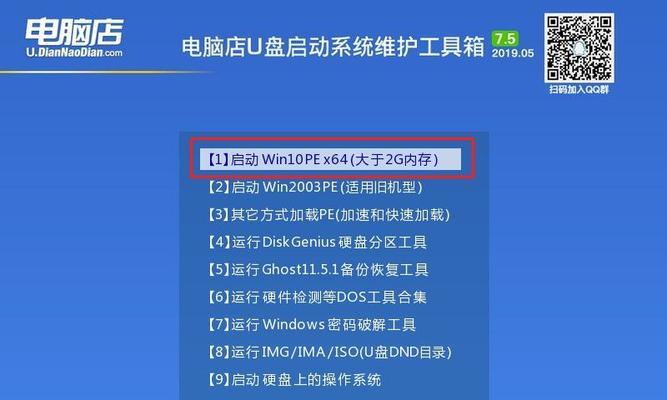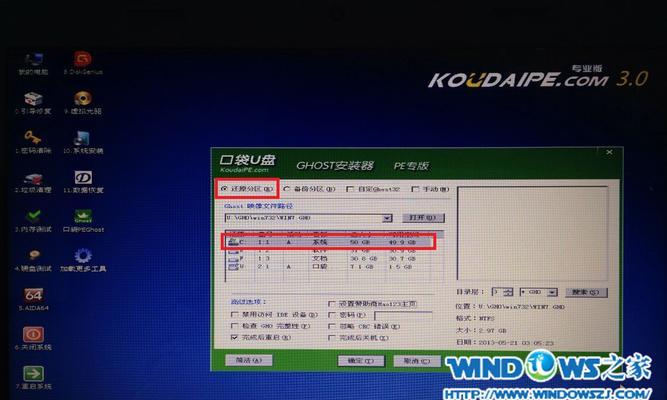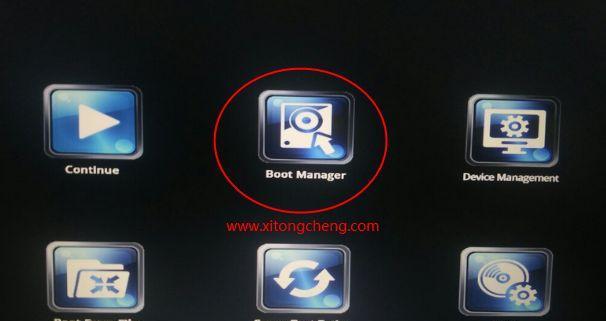在日常使用电脑的过程中,我们常常需要重新安装系统来解决各种问题。而选择正版系统安装不仅能够确保电脑的安全性和稳定性,还能避免法律纠纷。本文将详细介绍如何以电脑装正版系统,为大家提供一份简明易懂的安装教程。
准备工作
1.1确认电脑硬件配置
在安装正版系统之前,首先要确认电脑的硬件配置是否满足系统的最低要求,以确保系统可以正常运行。
1.2获取正版系统安装盘或镜像文件
正版系统安装盘可以通过官方渠道购买或者从授权渠道获取,也可以从官方网站下载镜像文件并刻录成安装盘。
备份重要数据
2.1建立数据备份计划
在安装系统之前,建议备份重要的个人数据,如文档、照片、视频等,以免在安装过程中丢失。
2.2选择合适的备份方式
根据数据的大小和数量,选择适合的备份方式,可以使用外部硬盘、云存储等方式进行备份。
创建启动盘
3.1下载并安装制作工具
根据系统的要求,下载并安装制作启动盘的工具,如Windows系统可以使用WindowsUSB/DVD下载工具或第三方软件。
3.2插入U盘并选择系统镜像文件
打开制作工具,将U盘插入电脑,并选择之前下载的系统镜像文件。
设置电脑启动顺序
4.1进入BIOS设置
重新启动电脑,按照显示屏上的提示进入BIOS设置界面,一般是按下DEL或F2键。
4.2修改启动顺序
在BIOS设置界面中,找到“Boot”或“启动选项”相关设置,将U盘作为第一启动项,并保存修改后退出。
开始安装系统
5.1重启电脑
保存修改后退出BIOS设置界面,电脑将会自动重启。
5.2进入系统安装界面
在重启后,系统会自动从U盘启动,并进入系统安装界面。
选择语言和安装方式
6.1选择合适的语言
根据个人需求,选择合适的语言作为系统界面显示语言。
6.2选择安装方式
根据实际情况,选择“全新安装”或“升级保留文件和设置”等安装方式,并点击下一步。
接受许可协议
7.1阅读并接受许可协议
在安装过程中,系统会弹出许可协议,仔细阅读并同意协议内容后,点击“下一步”。
选择安装位置
8.1确认系统安装位置
在此步骤中,可以选择系统的安装位置,默认情况下,会将系统安装在电脑的C盘。
等待系统安装
9.1系统安装过程
在完成上述步骤后,系统会开始进行安装,此过程可能会持续一段时间,请耐心等待。
设置个人账户和密码
10.1创建个人账户
在系统安装完成后,需要创建个人账户和密码,以保护个人数据的安全。
更新系统和驱动程序
11.1检查更新
安装系统后,建议立即检查系统更新,并根据需要进行更新。
安装常用软件和驱动程序
12.1安装常用软件
根据个人需求,安装所需的常用软件和驱动程序,以满足日常使用的需要。
恢复个人数据
13.1导入备份的个人数据
在安装系统后,可以将之前备份的个人数据导入到系统中,以恢复之前的工作环境。
配置个性化设置
14.1自定义系统设置
根据个人喜好,进行系统的个性化设置,如桌面背景、屏幕保护、声音等。
系统安装完成
15.1重启电脑
系统安装完成后,重新启动电脑,此时已经成功安装了正版系统。
通过以上的步骤,我们可以轻松地完成电脑装正版系统的过程。选择正版系统安装不仅能保证电脑的安全性和稳定性,还能避免版权纠纷。希望本文对大家在电脑装系统过程中有所帮助。